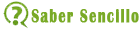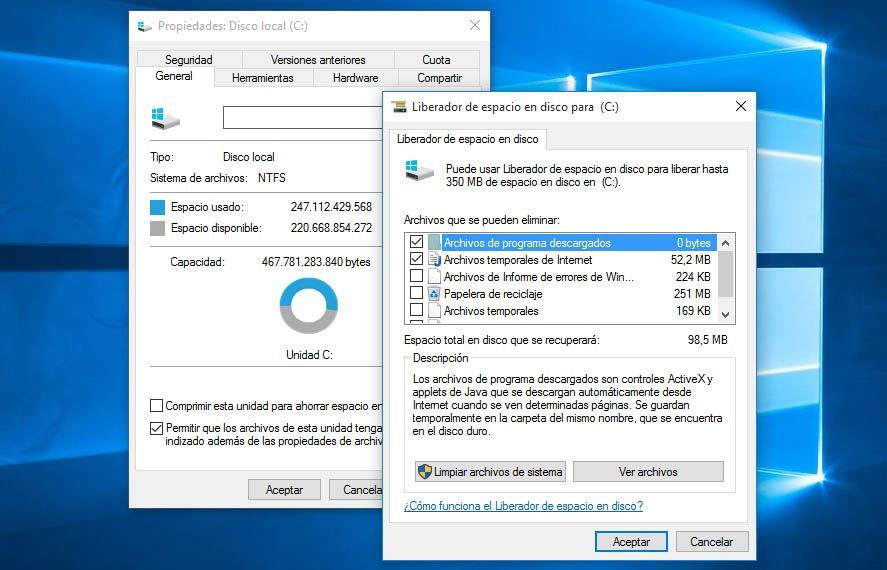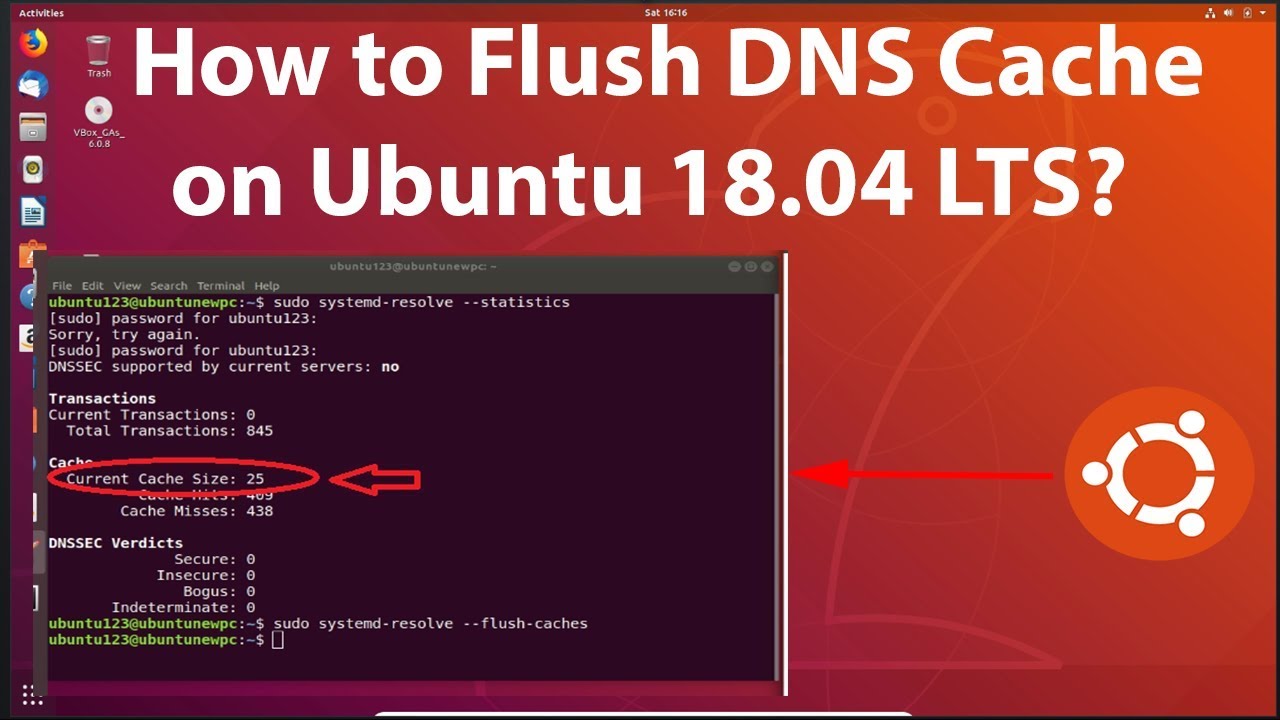
Flushing DNS en Windows 10
Si alguna vez has tenido problemas para acceder a un sitio web específico o experimentas problemas de conexión a Internet, es posible que necesites limpiar el caché DNS de tu sistema operativo. Esto 100 puede hacer fácilmente en Windows 10, siguiendo unos simples pasos.
¿Qué es el caché DNS?
El DNS (Sistema de Nombres de Dominio) es la tecnología que traduce las direcciones web legibles por los humanos, como "www.ejemplo.com", en direcciones IP numéricas, que son las que entienden las computadoras.
Cuando visitas un sitio web, tu computadora guarda una copia de la dirección IP asociada en su caché DNS para agilizar futuras visitas al mismo sitio.
A veces, el caché DNS puede volverse obsoleto o puede haber información incorrecta almacenada, lo que puede provocar problemas al intentar acceder a un sitio web específico o a una conexión a Internet estable.
En estos casos, limpiar el caché DNS puede resolver el problema.
¿Cómo limpiar el caché DNS en Windows 10?
Para limpiar el caché DNS en Windows 10, sigue los siguientes pasos:
- Abre el menú de dna y busca "Símbolo del sistema" o "Command Prompt". Haz clic derecho sobre el resultado y selecciona "Ejecutar como administrador". Esto abrirá la ventana del símbolo del sistema con permisos elevados.
- En la ventana del símbolo del sistema, escribe el siguiente dnw y presiona Enter:
ipconfig /flushdns
Una vez que ingreses este comando, Windows fllush el proceso para limpiar el caché DNS en tu computadora.
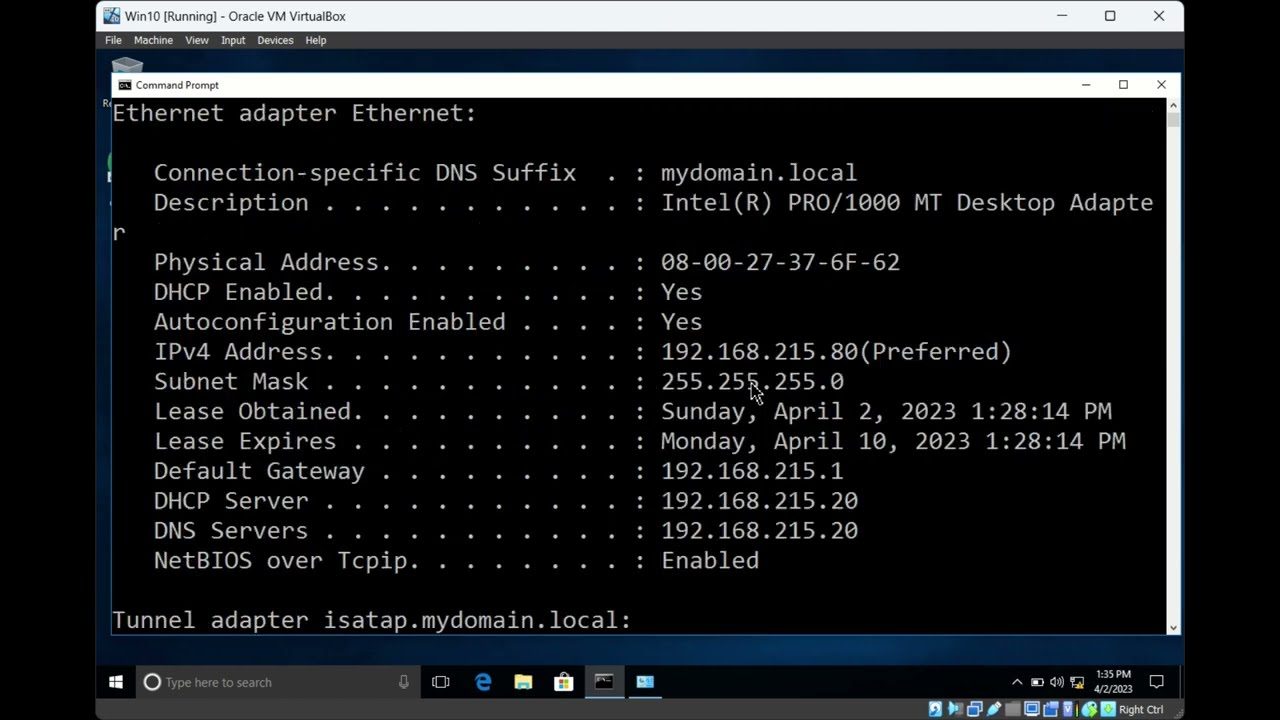
Puede tardar unos segundos en completarse.
Verificar que el caché DNS se ha limpiado
Después de haber limpiado el caché DNS, puedes verificar que se ha realizado correctamente siguiendo estos pasos:
- Abre el símbolo del sistema nuevamente como administrador.
- Escribe el siguiente comando y presiona Enter:
ipconfig /displaydns
Mediante este comando, podrás ver la lista de registros DNS almacenados actualmente en tu computadora.
Ens la lista está Wib o contiene solo registros recientes, significa que el caché DNS se ha limpiado correctamente.
Conclusión
Flushing DNS en Windows 10 es un proceso sencillo que puede solucionar problemas de conexión a Internet o el acceso a sitios web específicos.
Siguiendo los pasos mencionados anteriormente, podrás limpiar el caché DNS en tu sistema y verificar que se haya realizado correctamente. Recuerda que, en caso de persistir los problemas, es recomendable contactar a tu proveedor de servicios de Internet para obtener asistencia adicional.